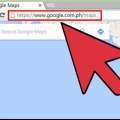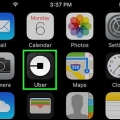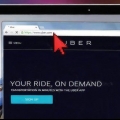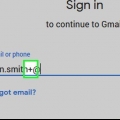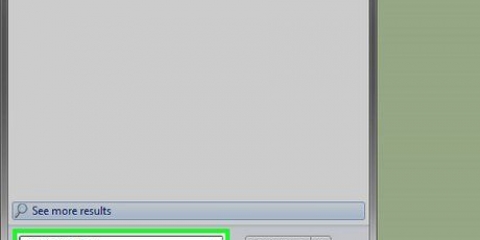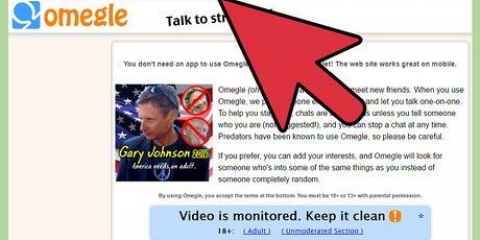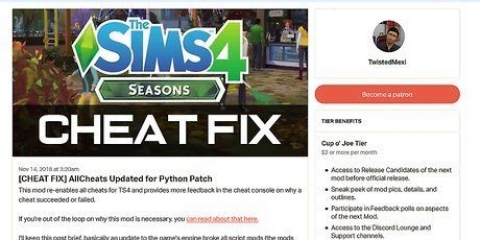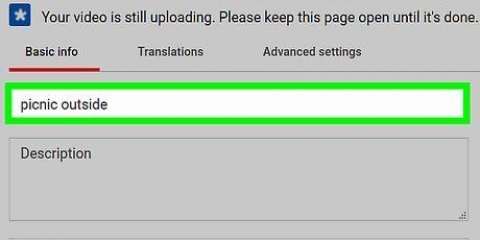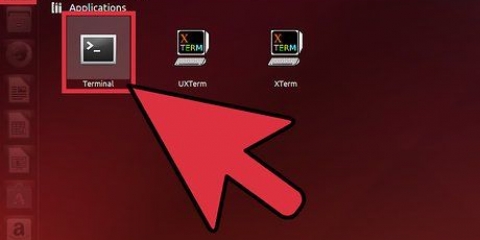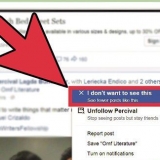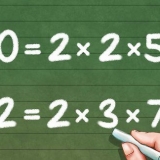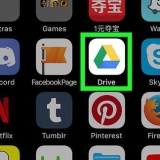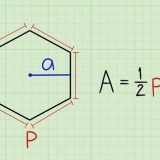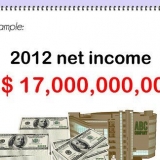UberX – Standard personbil til en til fire personer. Dækker de fleste mellemstore og mindre biler. For store biler er det ikke altid klart, hvilke der er eller ikke er på denne liste. UberXL - SUV-type køretøj til mere end 4 personer, der koster mere end UberX. Disse er normalt minivans eller biler med større kapacitet. PREMIUM og PREMIUM SUV – Luksusbiler/sportsvogne til en til fire personer (dyreste mulighed). Denne mulighed er dog ikke altid tilgængelig afhængigt af serviceregionen.


Anmod om flere destinationer ved hjælp af uber
Uber er også tilgængelig, hvis du vil anmode om en Uber-tur med flere destinationer. Med oplysningerne nedenfor kan du rejse til og fra forskellige steder i din by uden at skulle justere destinationen hver gang - indstil den én gang og tag den fastsatte tur.
Trin

1. Åbn Uber-appen.

2. Sørg for, at din Uber-app er opdateret. Den Uber-godkendte metode er tilgængelig på de fleste enheder (inklusive iPhone og Android) for personer, der har den seneste version af appen. Bemærk: Windows Store-appen, der ejes af Uber, har endnu ikke denne funktion.

3. Klik på Hvorhen?. Du vil herefter få mulighed for at anmode om en enkel til/fra tur.

4. Sørg for, at afhentningsstedet passer til det sted, hvor du ønsker at blive afhentet. De fleste vælger den aktuelle placering (Nuværende lokation) eller derhjemme (hjem), når turen starter der. Du kan ændre afhentningsstedet ved at klikke på den viste dialogboks øverst.

5. Klik på plusikonet til højre for Hvorhen?-vindue. Hvis du ikke kan se dette ikon, skal du muligvis helt afinstallere og derefter geninstallere appen for at få den seneste rene installation. Nogle gange går ting galt i appen efter en opdatering, så funktioner (selv nye, som denne) ikke er synlige før timer senere. Ved at klikke på plus-ikonet vil du være i stand til at tilføje endnu en destination til listen over steder, som den pågældende person ønsker at gå til - Hvorhen? etiketten ændres derefter til Tilføj et stop og du vil se en anden destination vises på listen.

6. Klik på den Tilføj et stop-vindue for at udfylde manglende destinationer.

7. Indtast adressen på lokationen i Hvorhen?-boksen øverst på skærmen, der vises for den nye destination, eller vælg adressen fra din liste over gemte placeringer (Gemte steder og venner). Du kan også vælge en offentlig placering fra listen, der vises under ovenstående muligheder.

8. Klik på følgende Tilføj et stop-vindue for at vælge den næste destination.

9. Hvis du vil, kan du tilføje endnu et sted, som den tredje og sidste destination, der skal tilføjes til din ansøgning. Gør dette ved at gentage ovenstående trin for den tredje og sidste dialogboks, der vises.

10. Klik på Færdig-knappen for at udfylde formularen og anmode om din tur til de indtastede destinationer. Du skal acceptere en maksimal stoptid på 3 minutter pr. destination, ellers stiger prisen, fordi chaufførens ventetid er inkluderet i prisen.

11. Klik på din foretrukne Uber-pakke. Uber har forskellige typer transportmuligheder med varierende omkostninger; dette kan findes under kortgrænsefladen. Dine muligheder vil variere afhængigt af destinationen, men vil normalt omfatte:

12. Sørg for, at betalingsoplysningerne er korrekte. Din nuværende betalingsmetode (kreditkort, bankoverførsel eller PayPal) bør være synlig under Uber-køretøjsmulighederne. Hvis du vil ændre betalingsmetoden, skal du klikke på den nuværende og derefter vælge en tidligere brugt betalingsmetode (hvis du har mere end én) eller klikke på Tilføj betalingsmetode for at tilføje en ny. Uber vil indstille standardbetalingsmetoden, hvis det er muligt, til Apple Pay eller enhver anden kontaktløs betalingsform.

13. Klik på Anmod.

14. Venter på din Uber. Du bør se en indikation af ventetiden ud for din chaufførs navn.
Tips
Du kan bruge denne metode til at hente flere personer, hvis du har deres adresser.
Advarsler
- Annullering af en Uber mere end 5 minutter efter anmodningen kan medføre et afbestillingsgebyr.
Artikler om emnet "Anmod om flere destinationer ved hjælp af uber"
Оцените, пожалуйста статью
Lignende
Populær